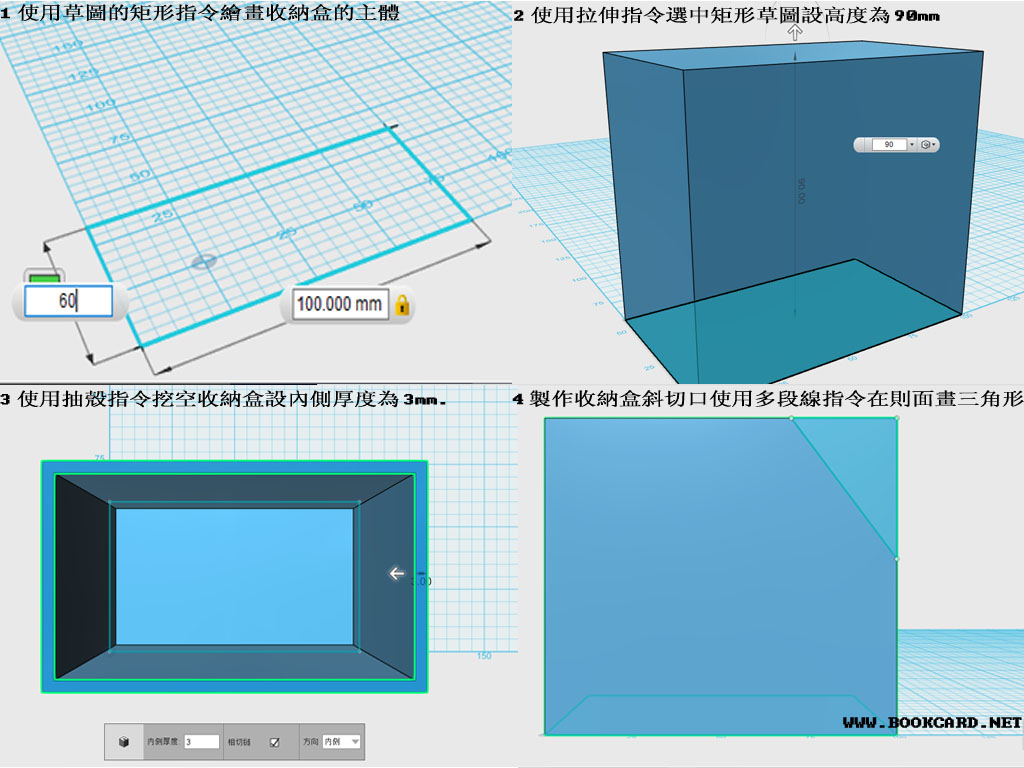 3D打印-製作收納盒3D模型
3D打印-製作收納盒3D模型
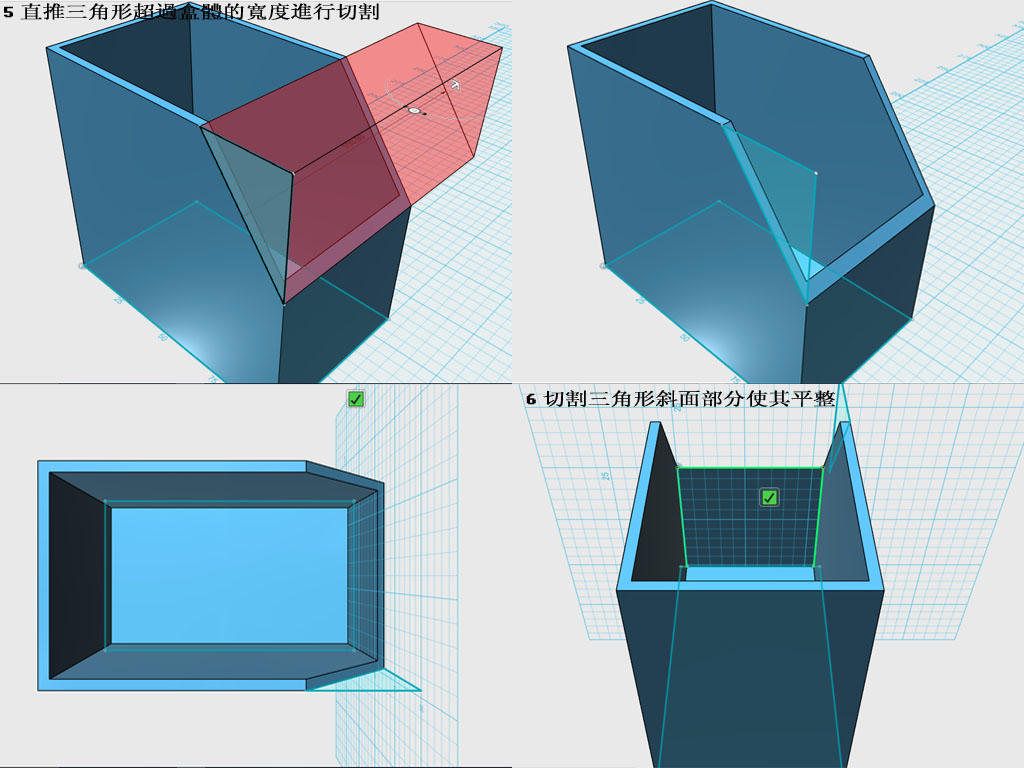 3D打印-製作收納盒3D模型
3D打印-製作收納盒3D模型
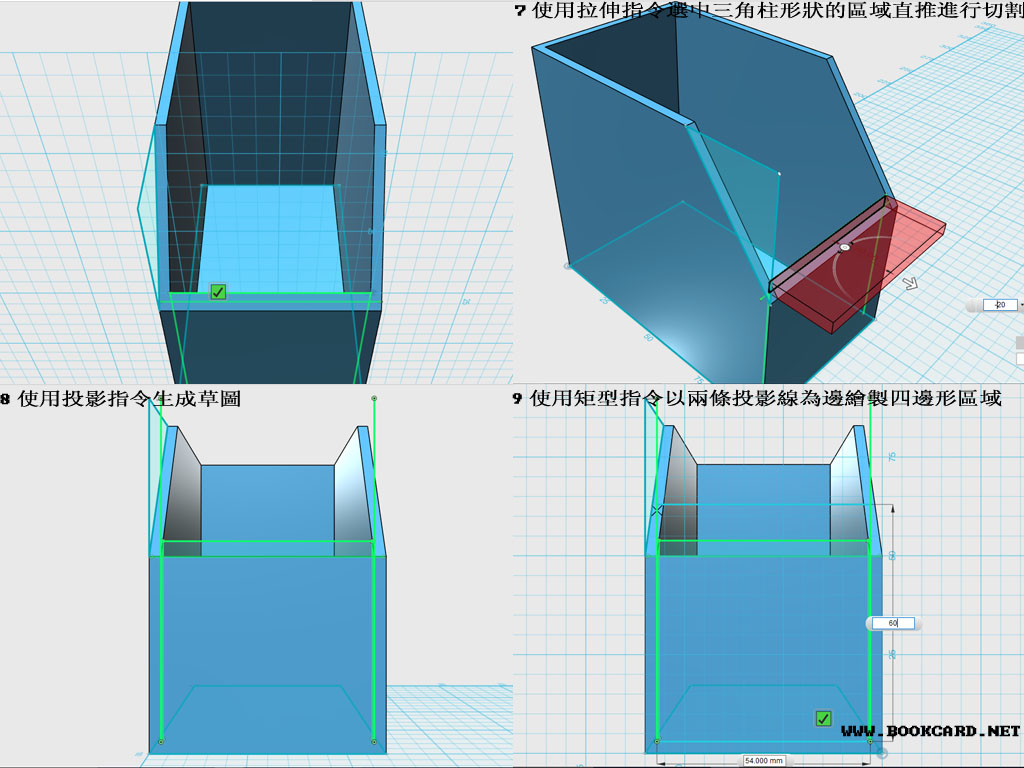 3D打印-製作收納盒3D模型
3D打印-製作收納盒3D模型
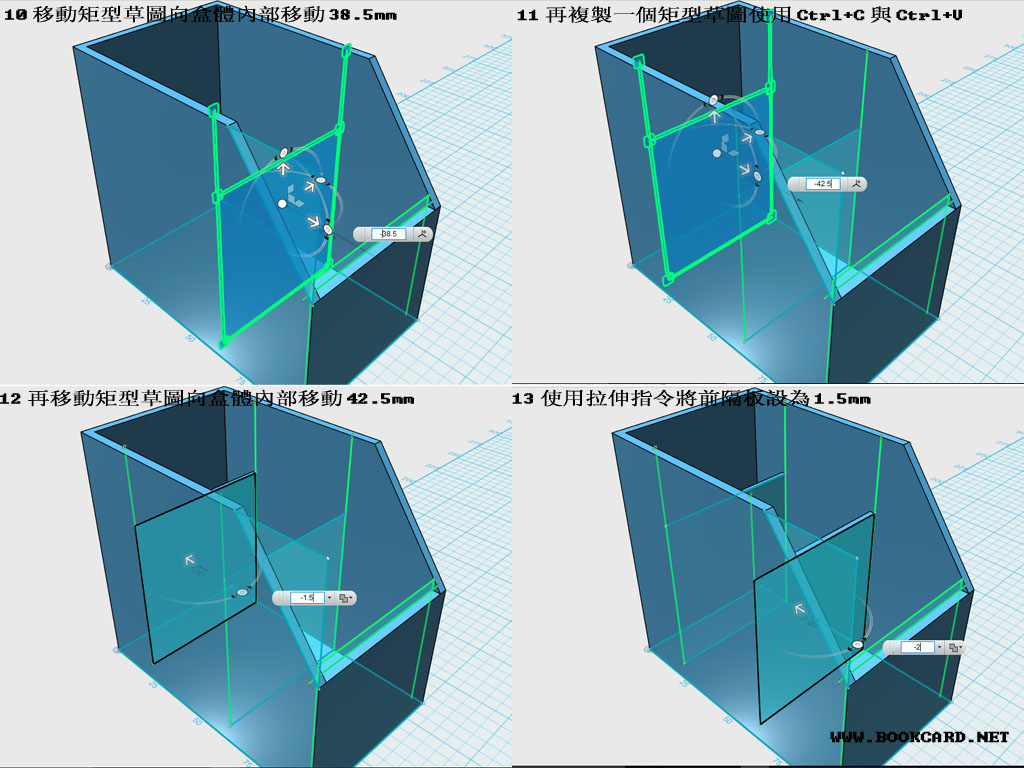 3D打印-製作收納盒3D模型
3D打印-製作收納盒3D模型
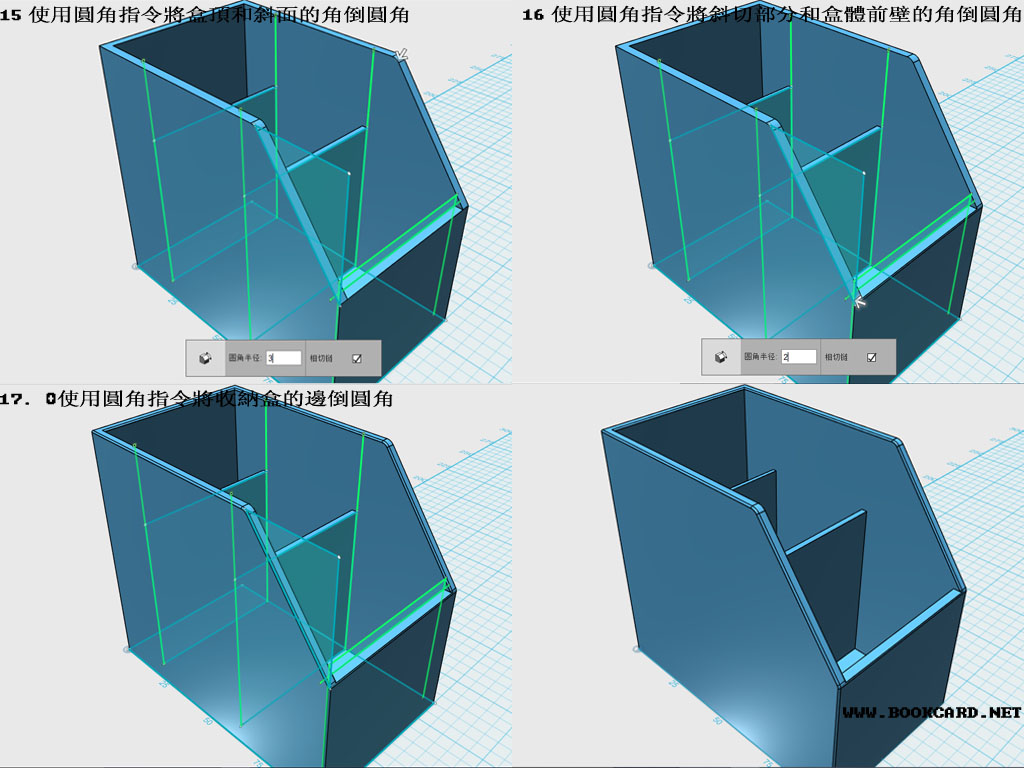 3D打印-製作收納盒3D模型
3D打印-製作收納盒3D模型
3D打印-製作收納盒3D模型
Autodesk 123D Design製作收納盒3D模型
1. 使用草圖的矩形指令繪畫收納盒的主體,縱深為100mm,寬度為60mm.
2. 使用拉伸指令選中矩形草圖,設高度為90mm.
3. 挖空收納盒的主體,底部和側面的厚度都設為3mm.使用抽殼指令挖空收納盒,點擊主體的頂部,設內側厚度為3mm.
4. 製作收納盒斜切口,使用多段線指令在則面畫出寬30mm,高40mm的三角形草圖, 三角形要閉合.
5. 使用拉伸指令選中三角形草圖,直推三角形超過盒體的寬度.系統自動轉為切削模式進行切割.
6. 切割三角形斜面部分使其平整,使用投影指令生成草圖,先點擊前壁內側將其設為投影面,在點擊前壁內側頂部的邊,內側左右兩條邊,前壁外側頂部邊.
7. 使用拉伸指令選中三角柱形狀的區域直推,系統自動轉為切削模式進行切割.
8. 製作隔板使用投影指令生成草圖,將前隔板的外側面選為投影面,將後壁板內側面的兩條豎邊投影在這個面上.
9. 使用草圖的矩型指令以兩條綠色投影線為邊繪製一個高度90mm,寬度45mm的四邊形區域.
10. 移動矩型草圖向盒體內部移動38.5mm
11. 再複製一個矩型草圖,使用Ctrl+C與Ctrl+V.
12. 再移動矩型草圖向盒體內部移動42.5mm
13. 使用拉伸指令將前隔板設為1.5mm
14. 使用拉伸指令將後隔板設為2mm
15. 使用圓角指令將盒頂和斜面的角倒圓角,圓角半徑設為3mm.
16. 使用圓角指令將斜切部分和盒體前壁的角倒圓角,圓角半徑設為2mm.
17. 使用圓角指令將收納盒的邊倒圓角,圓角半徑設為0.5mm.
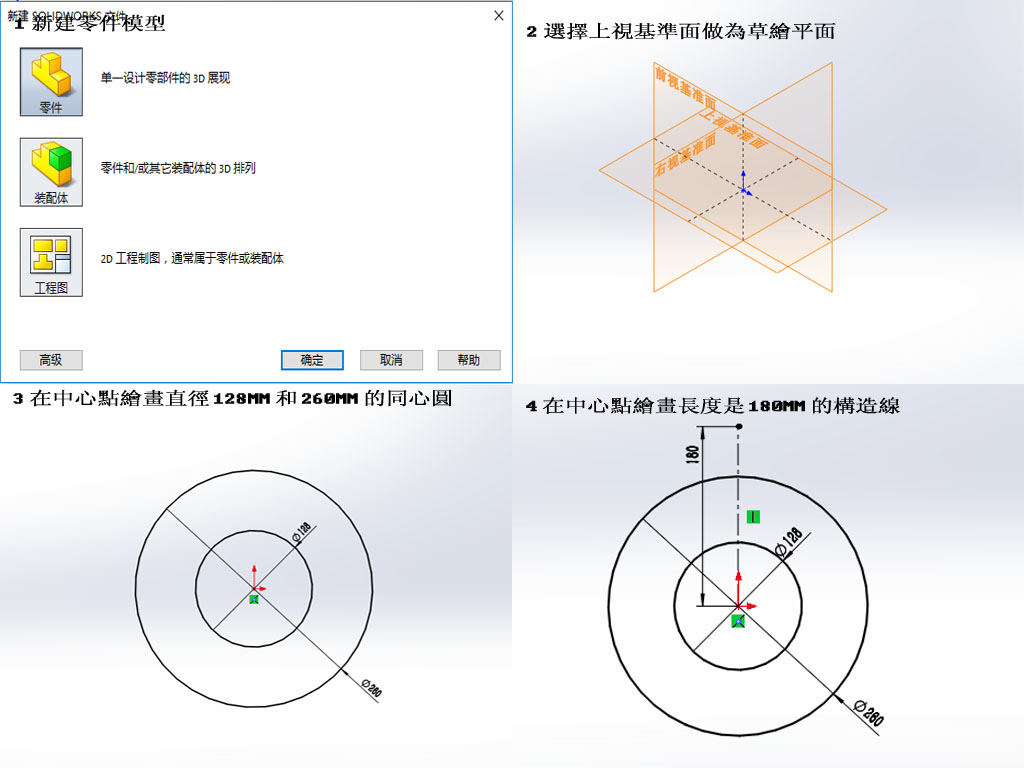
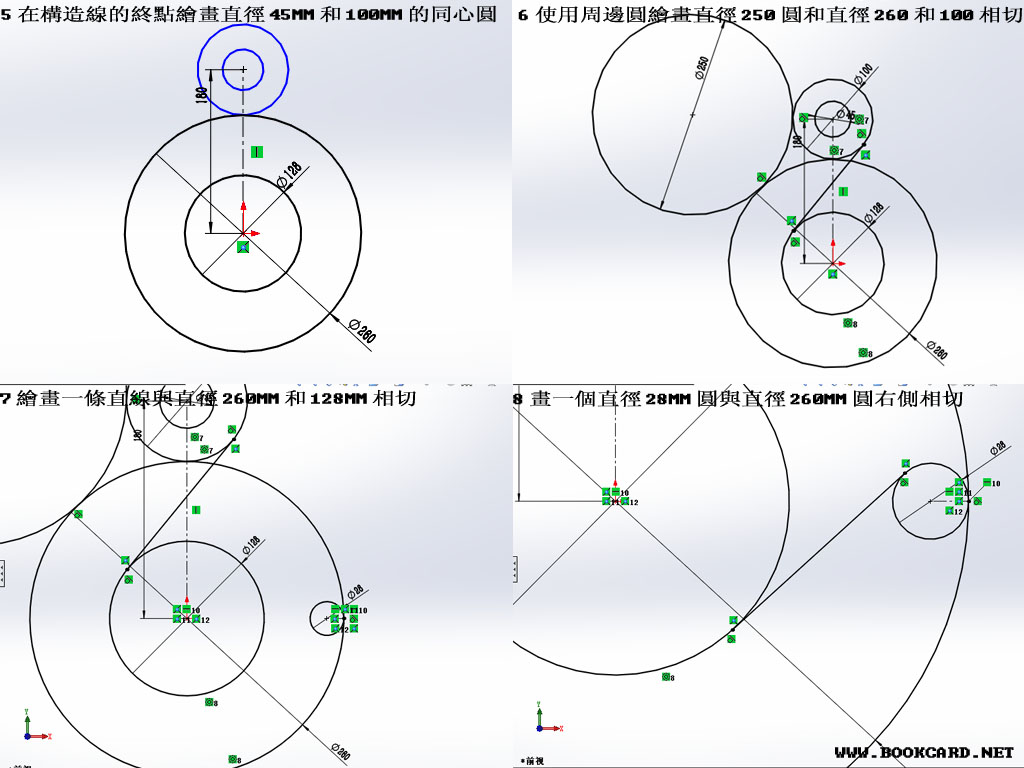
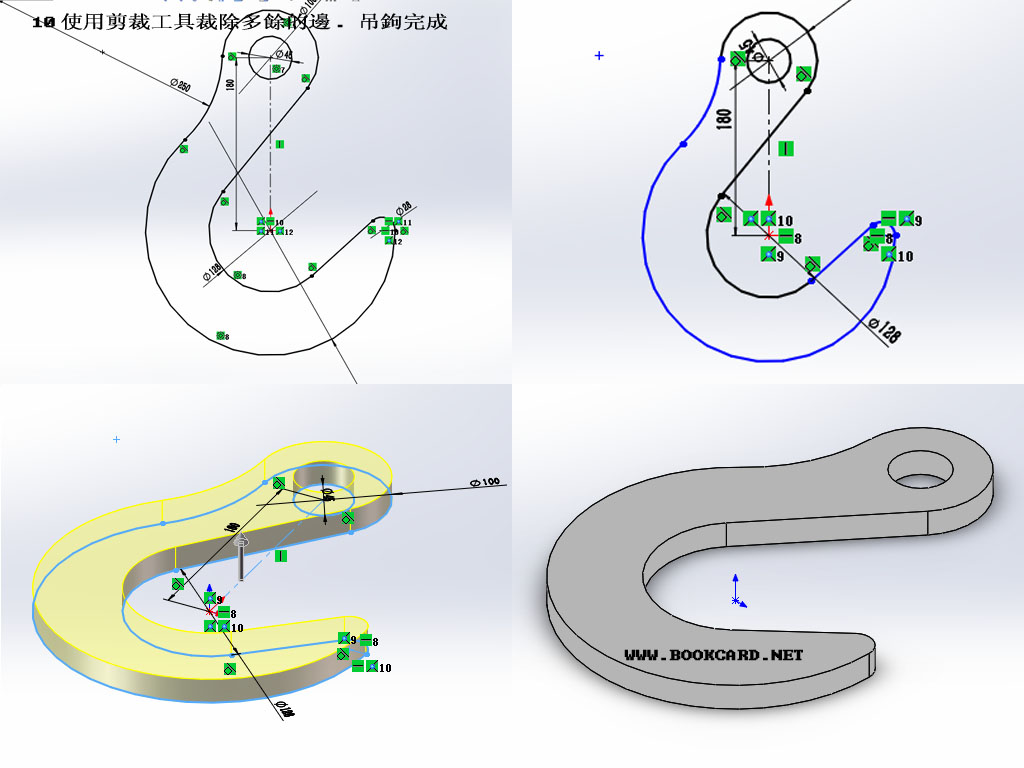

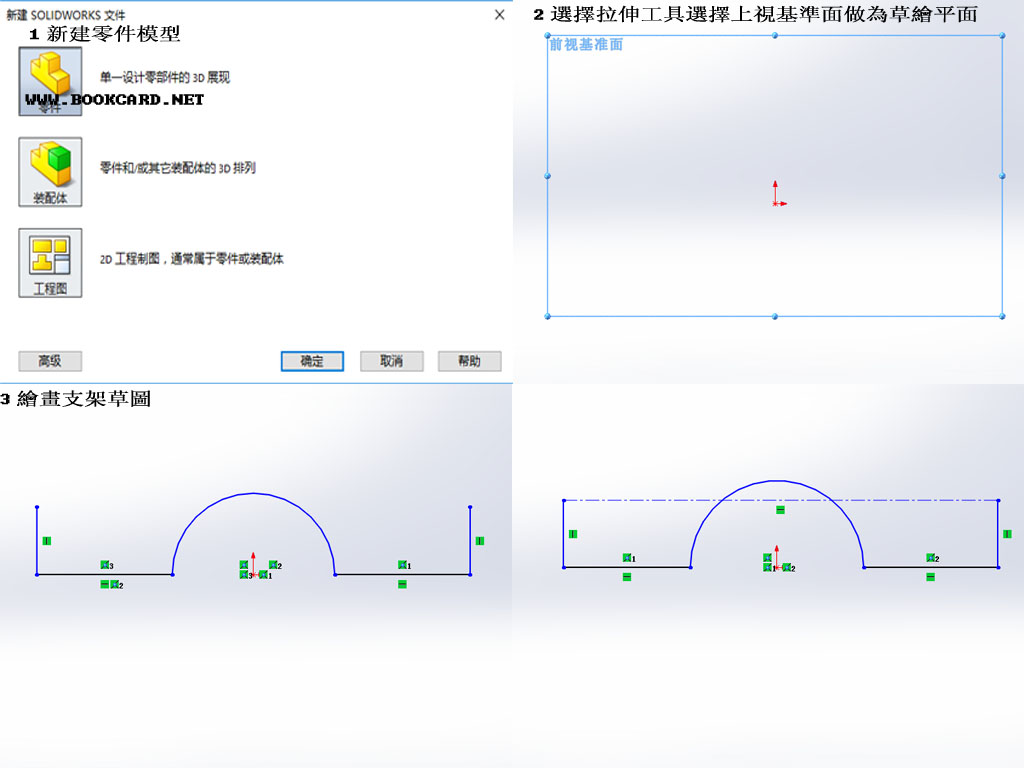
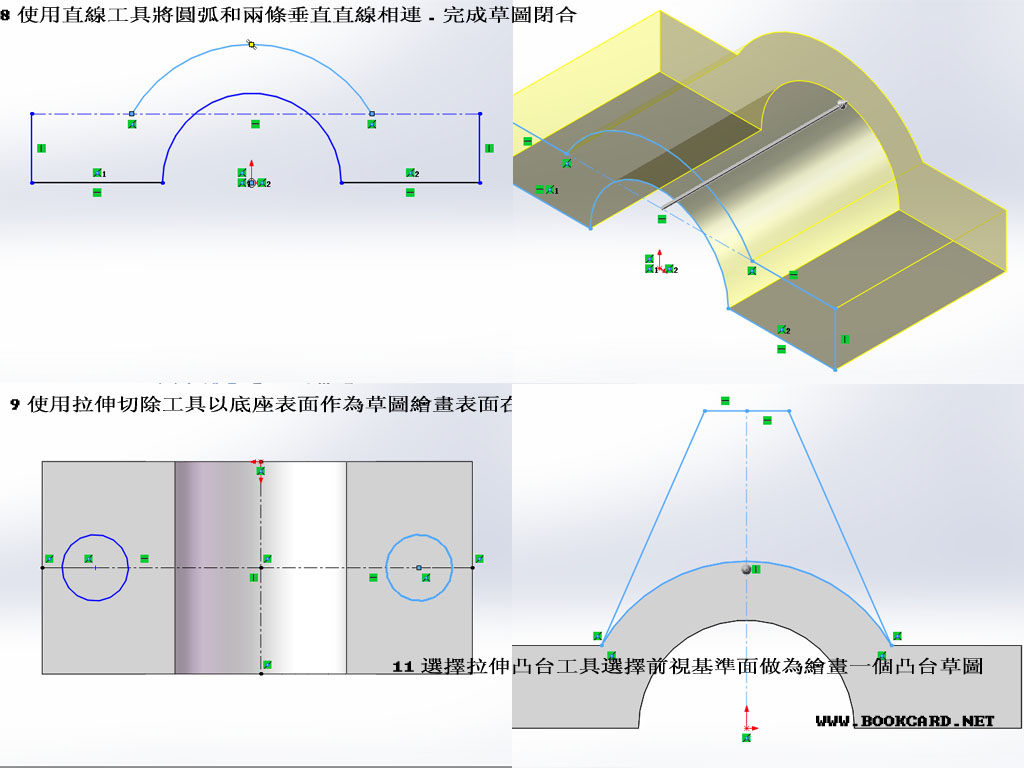
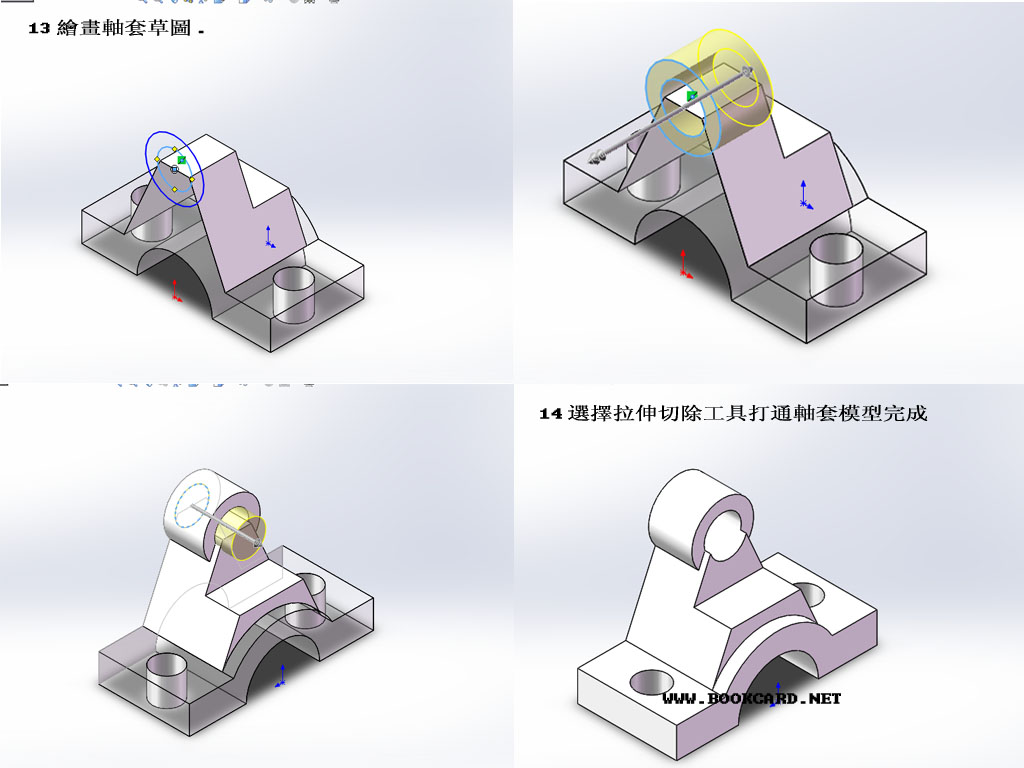
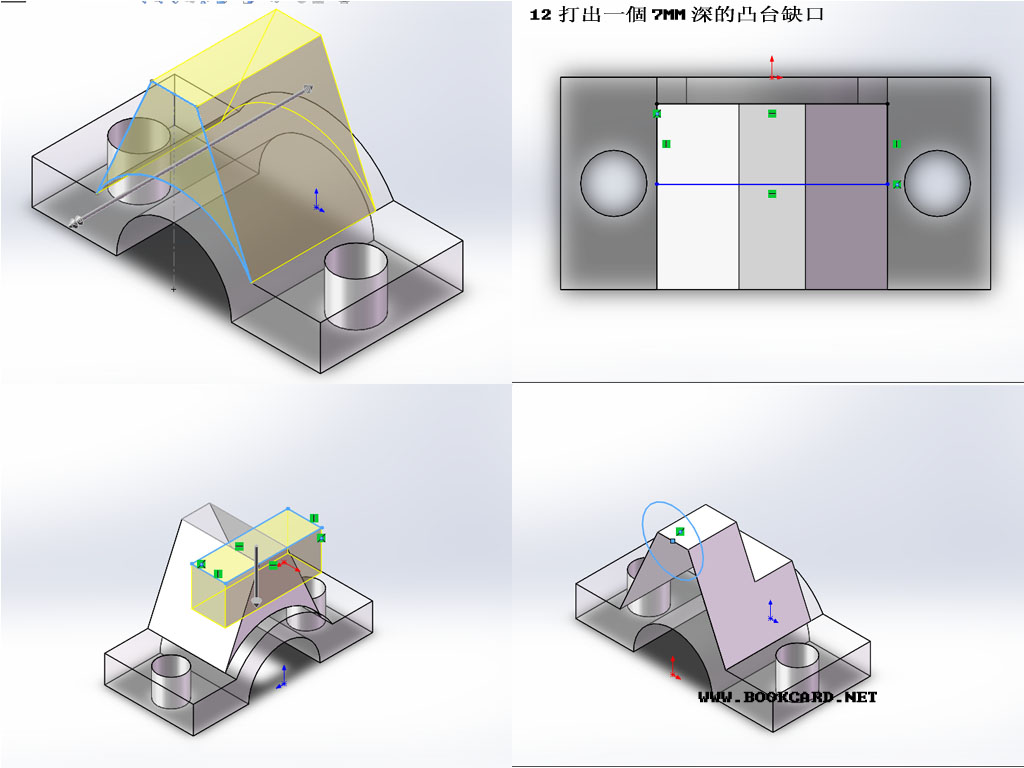
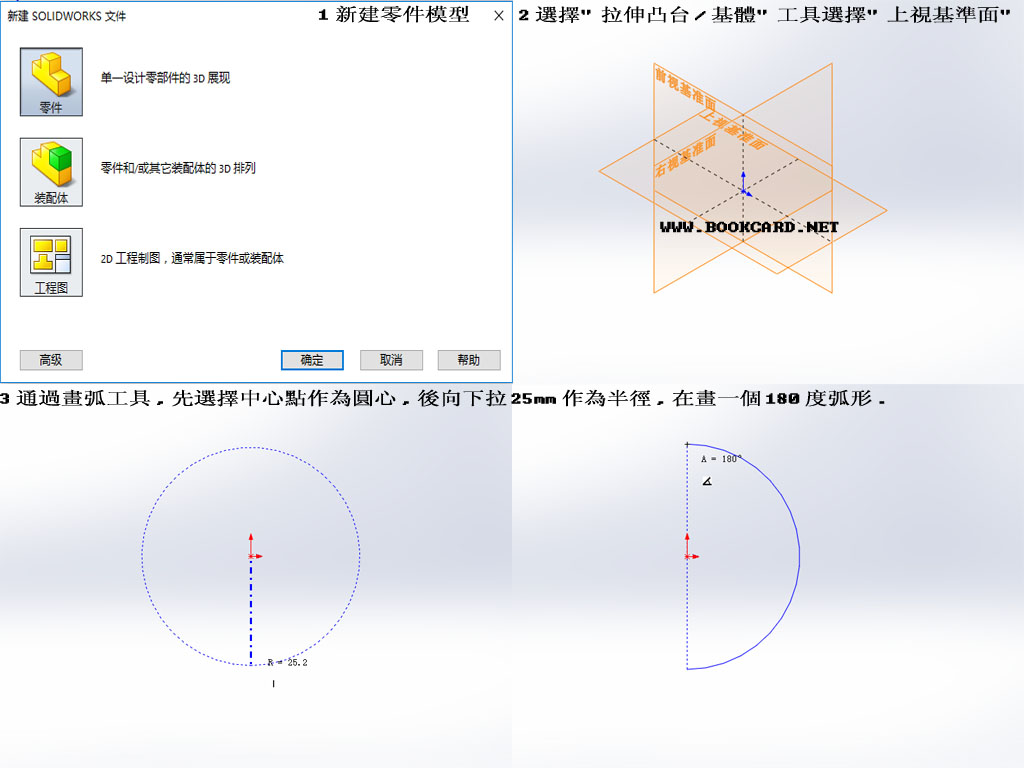
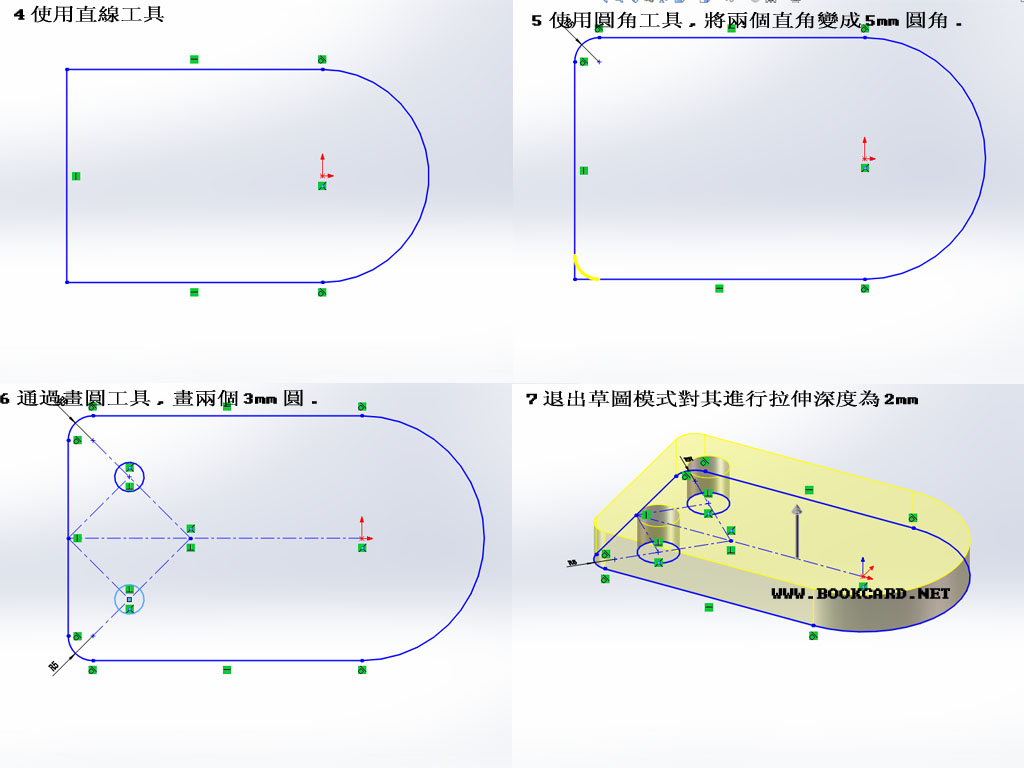
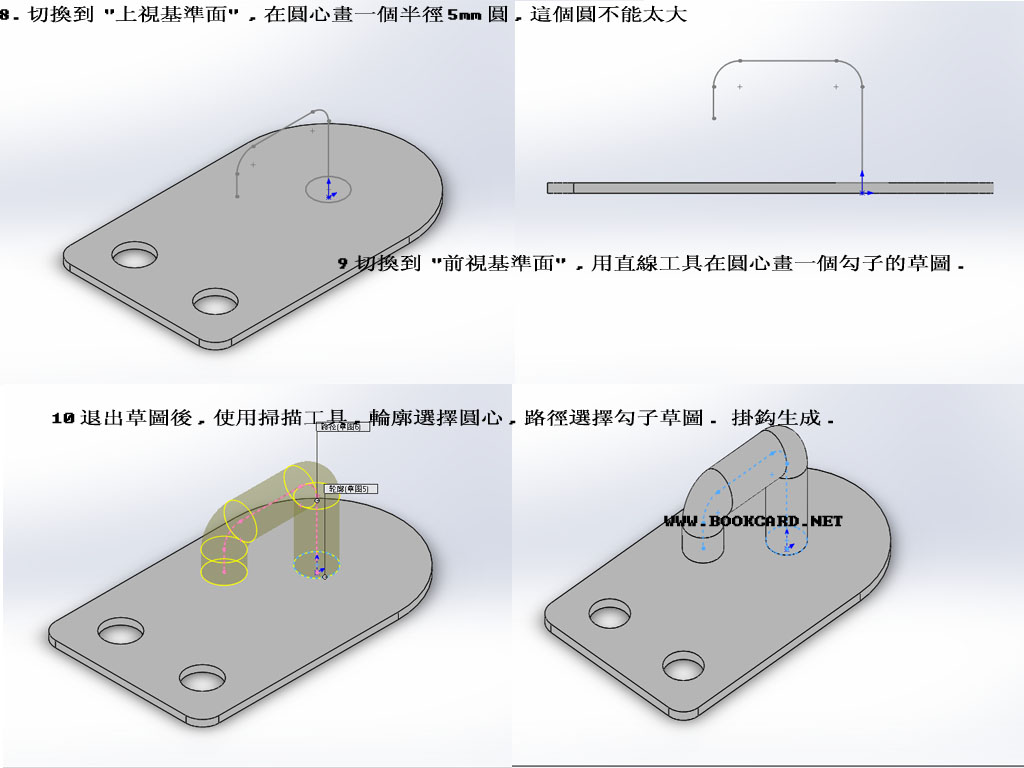
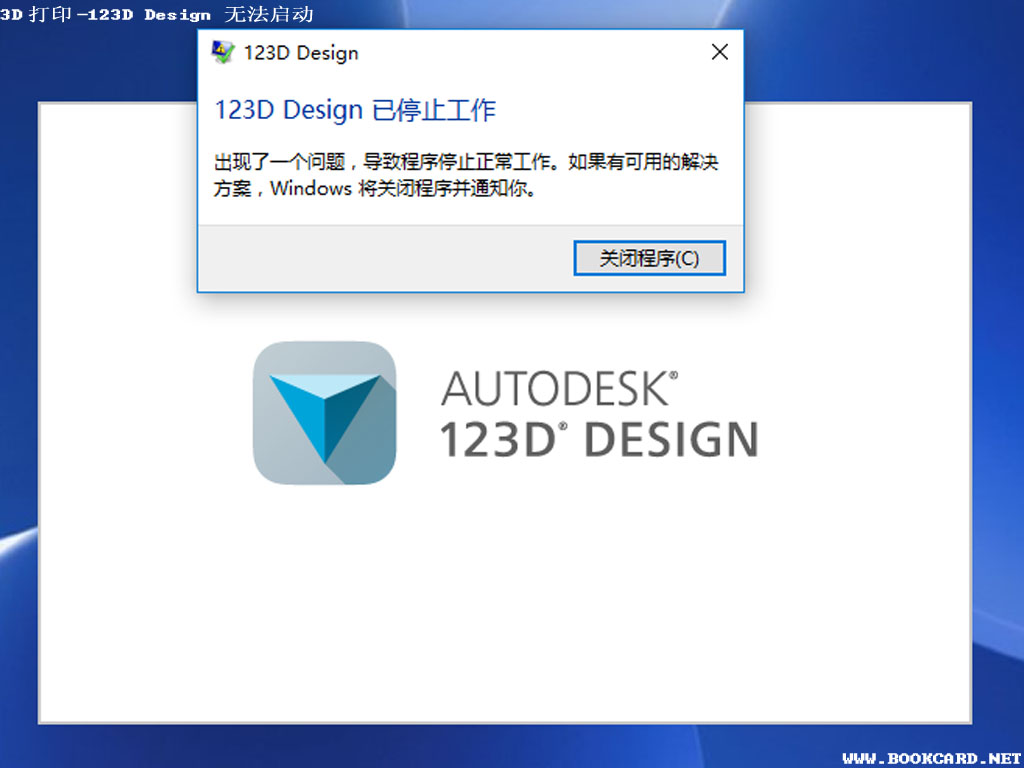
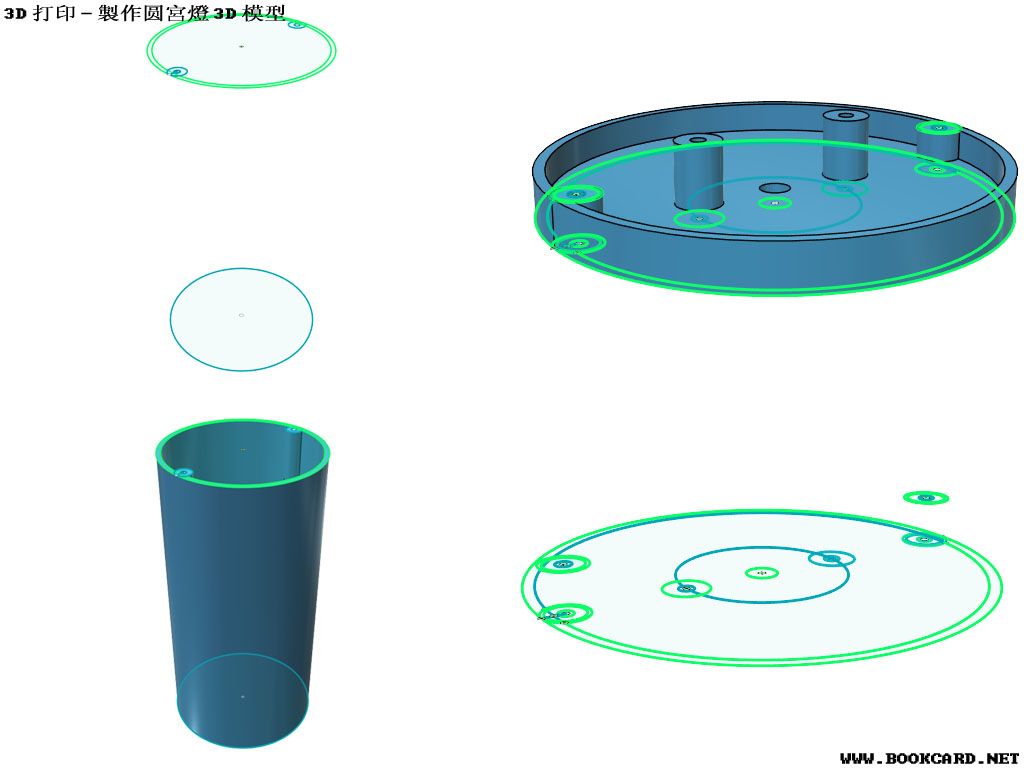
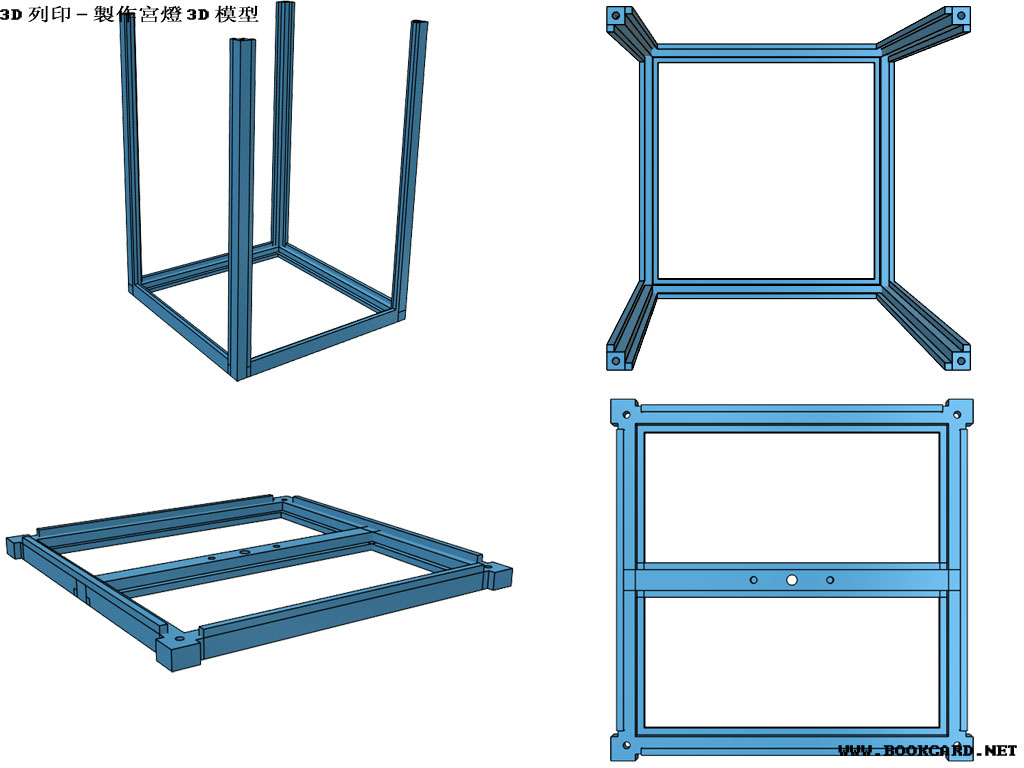

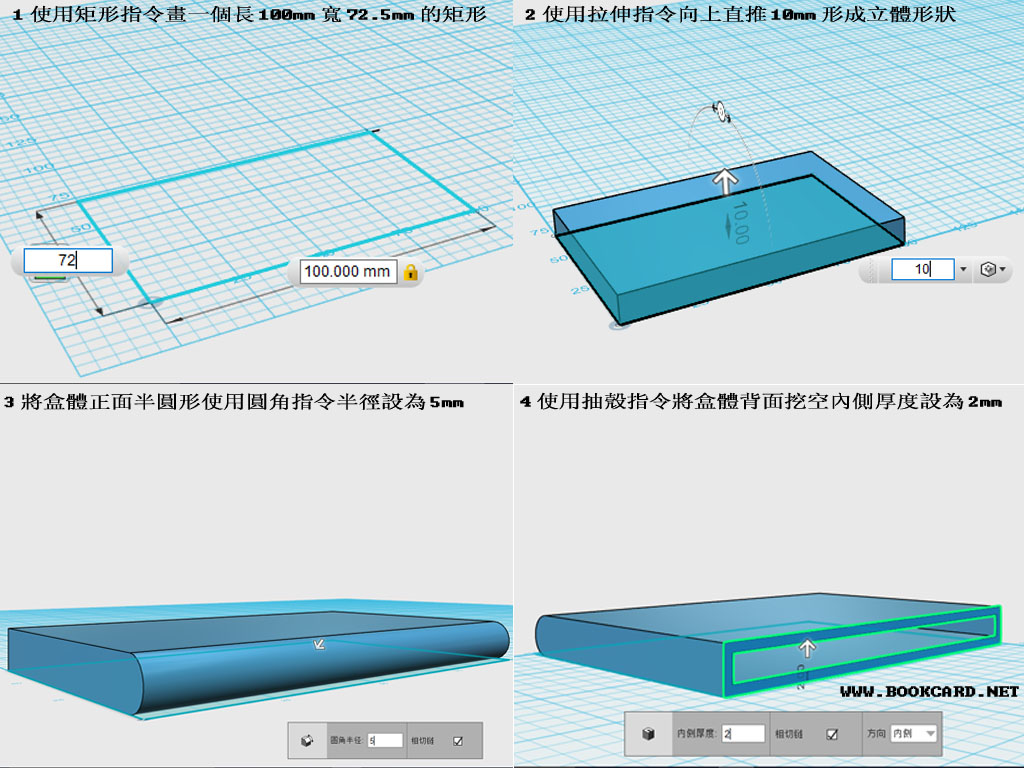

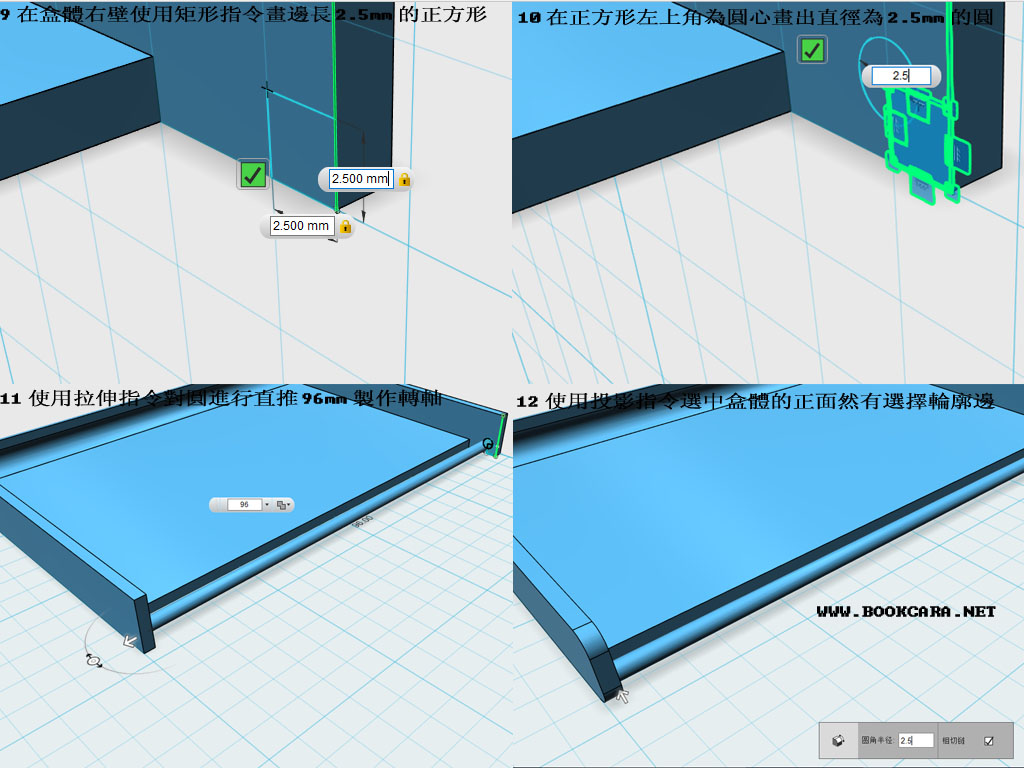
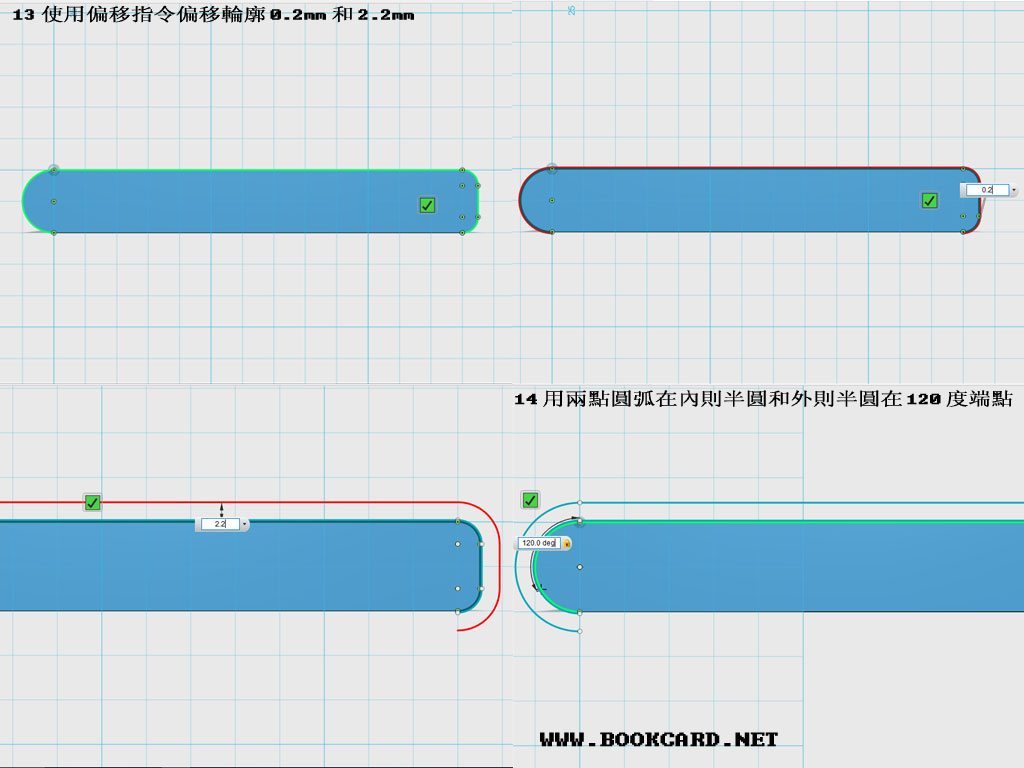
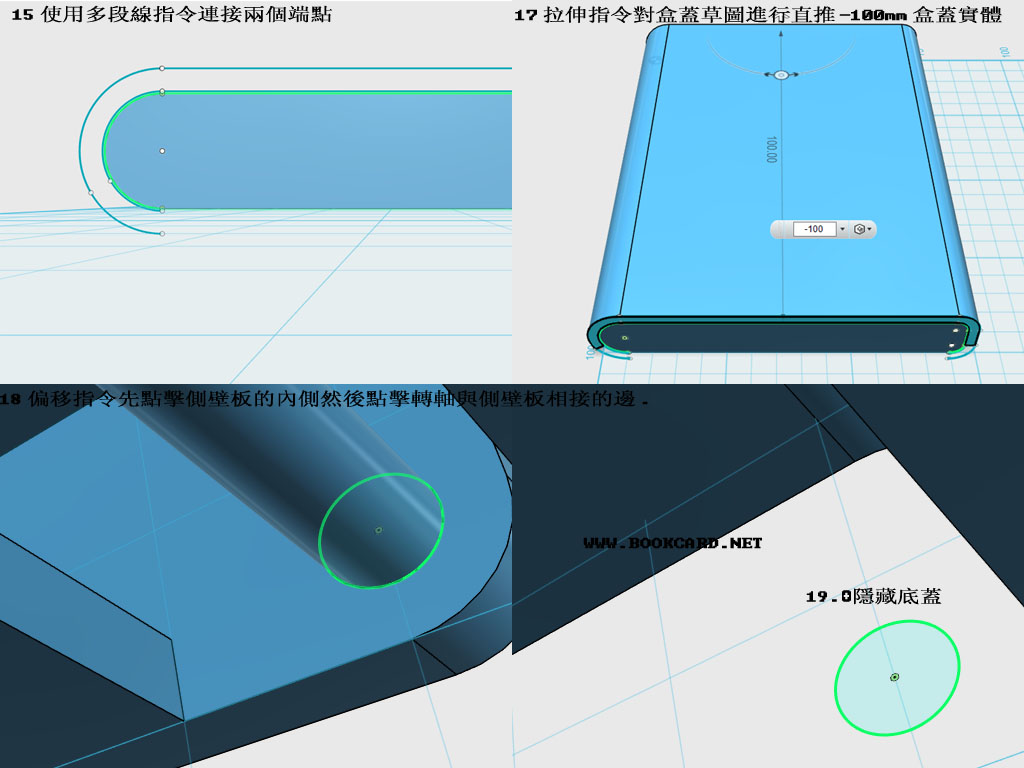
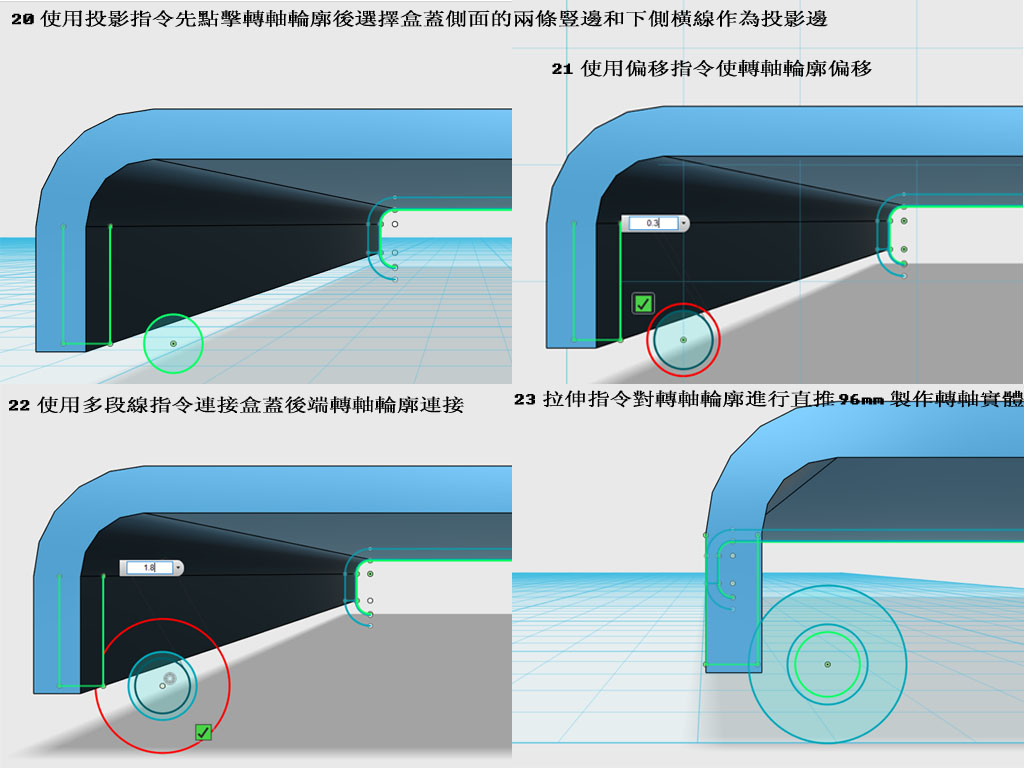
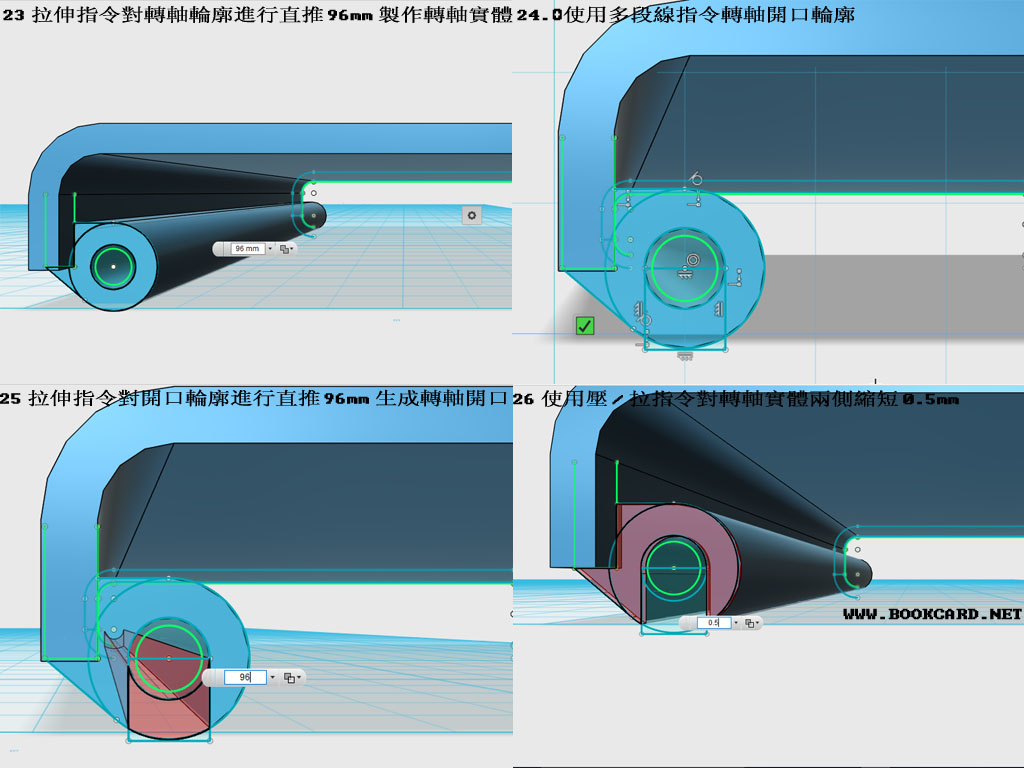
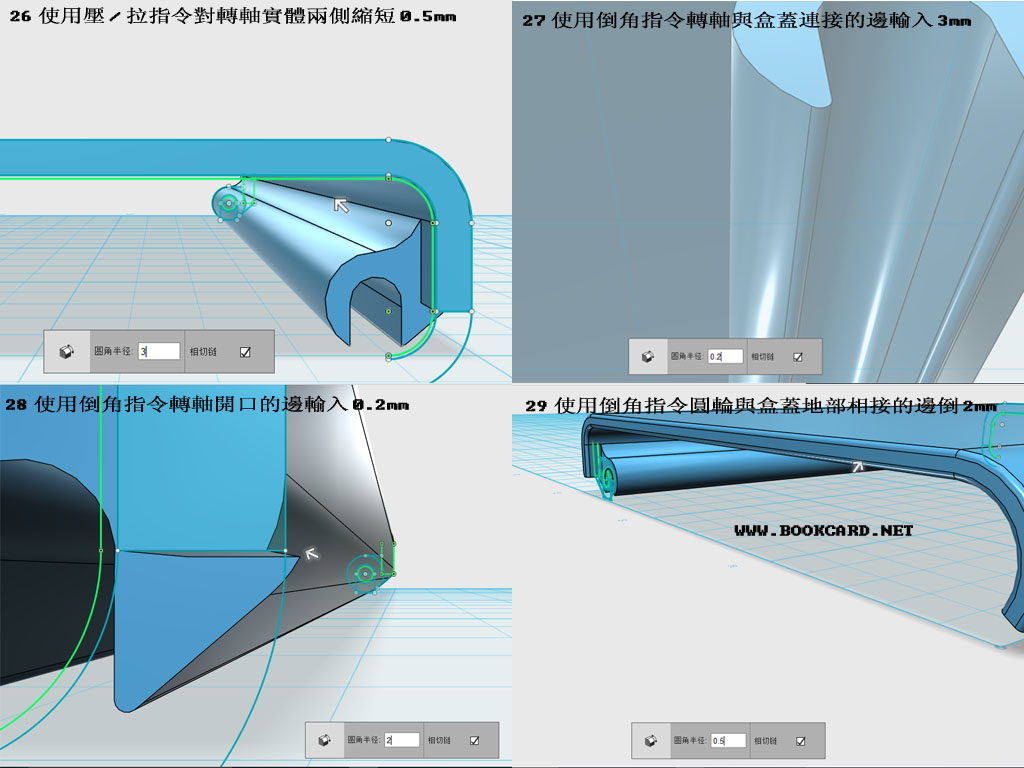

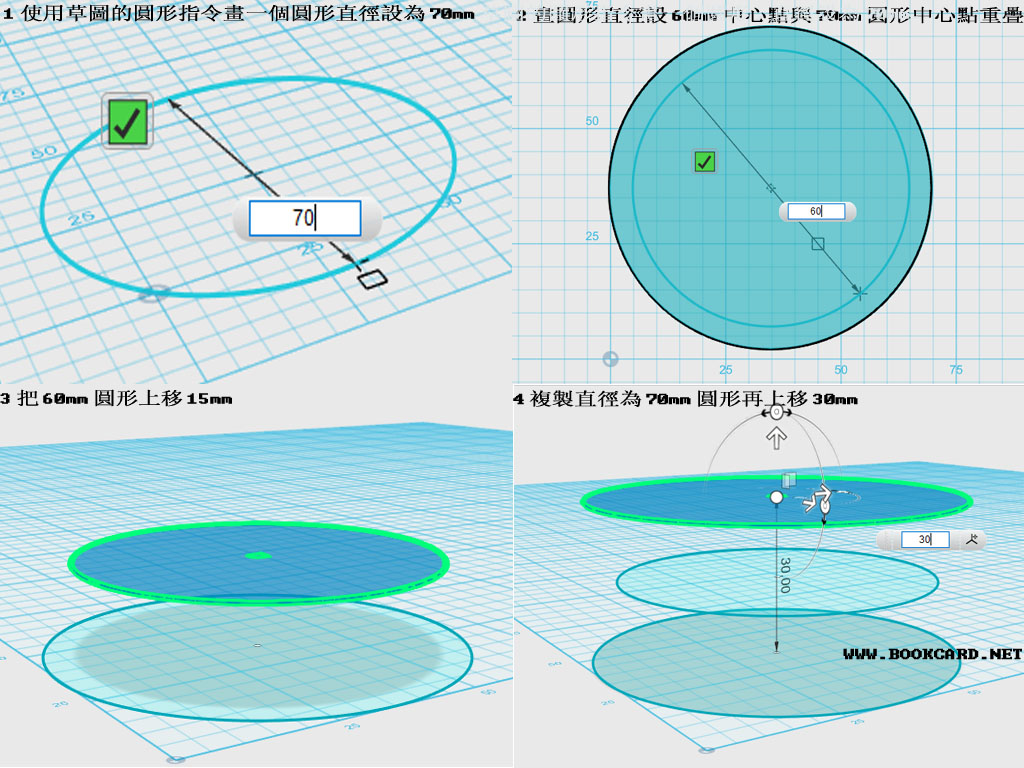
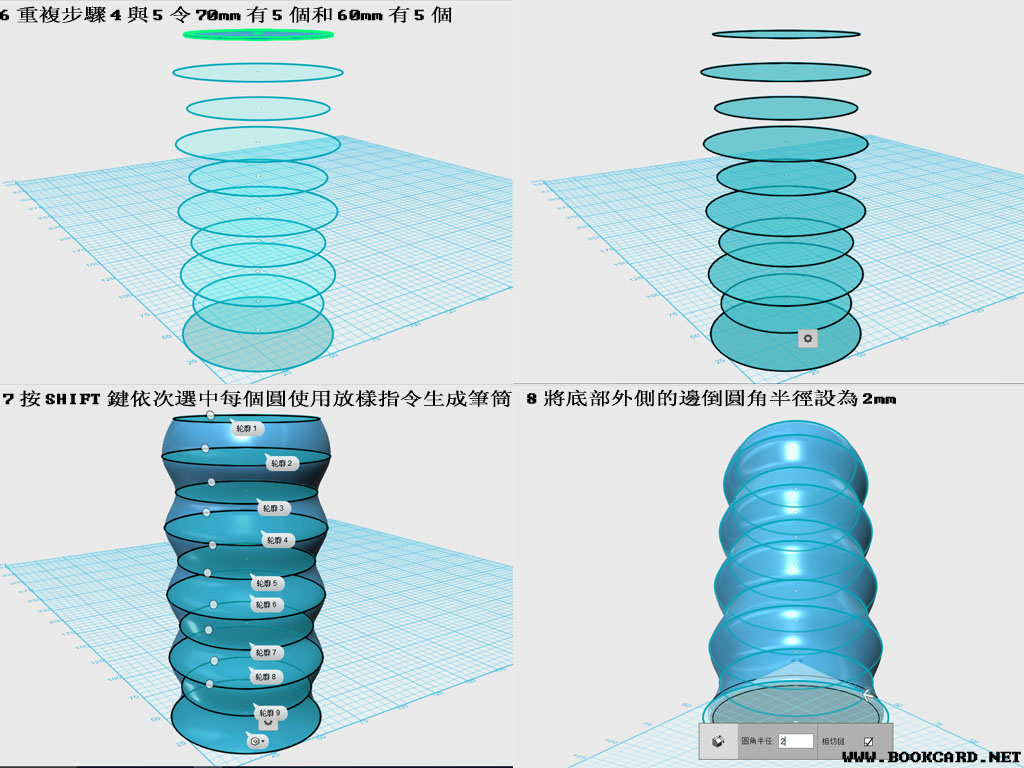
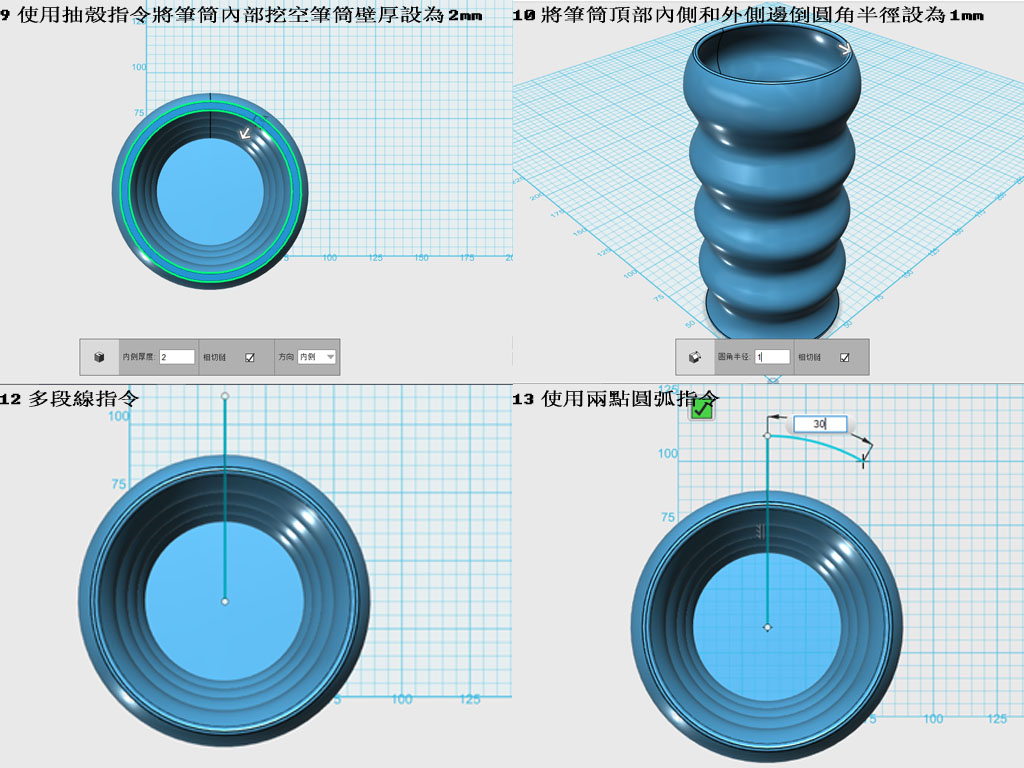
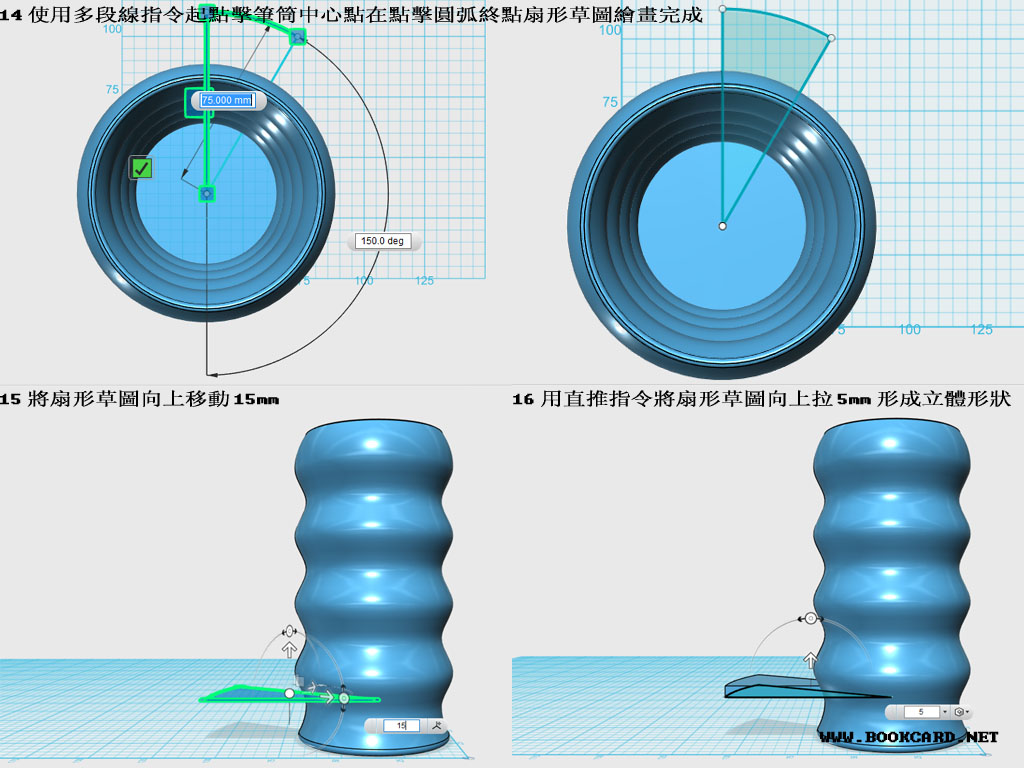
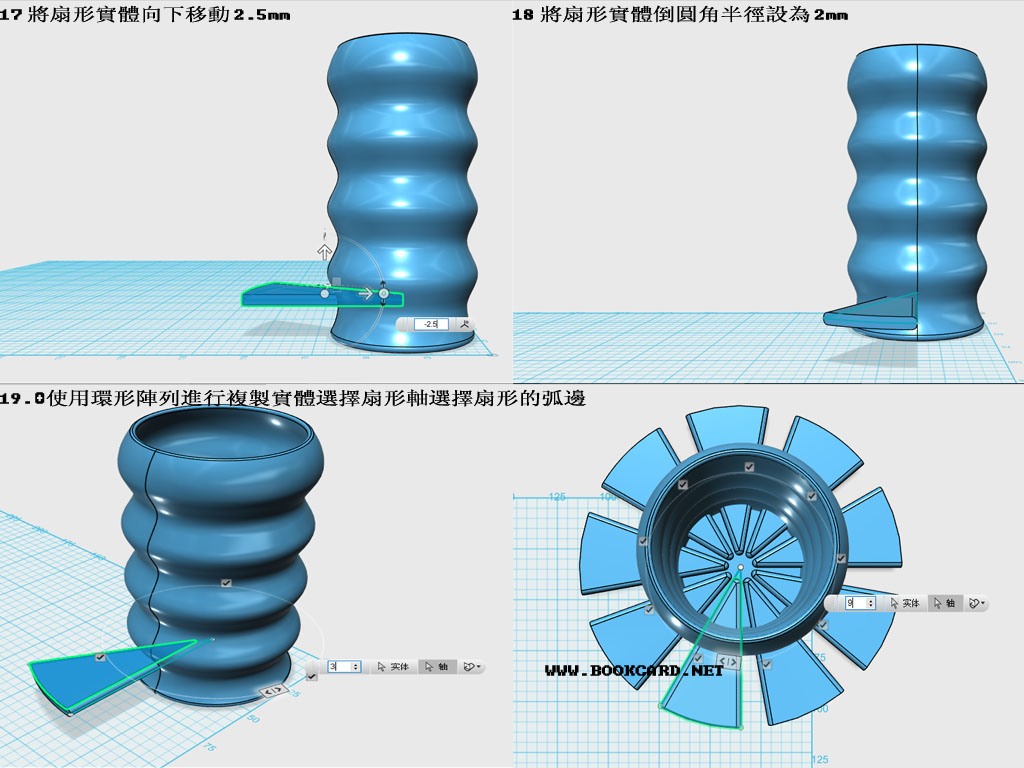
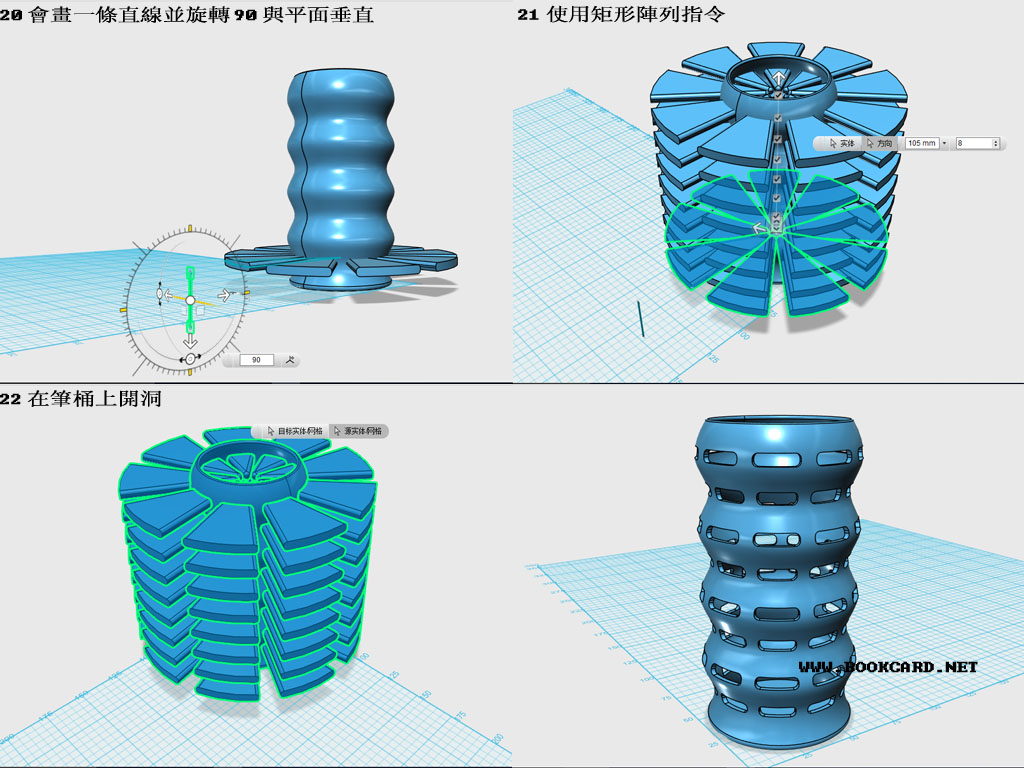
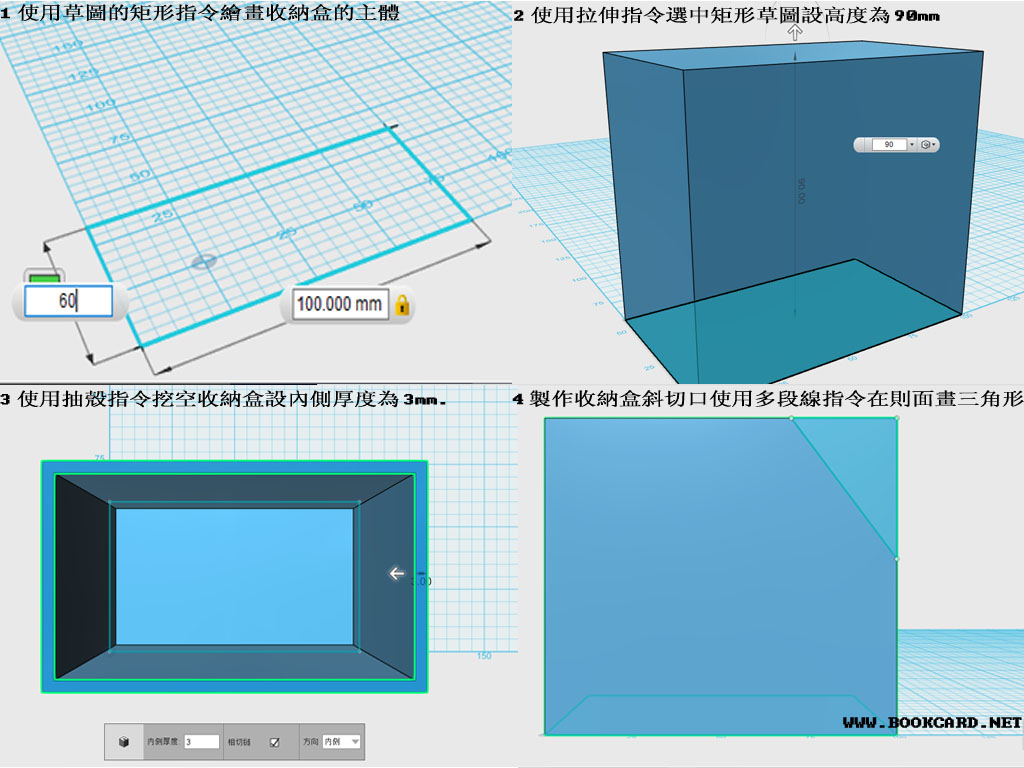
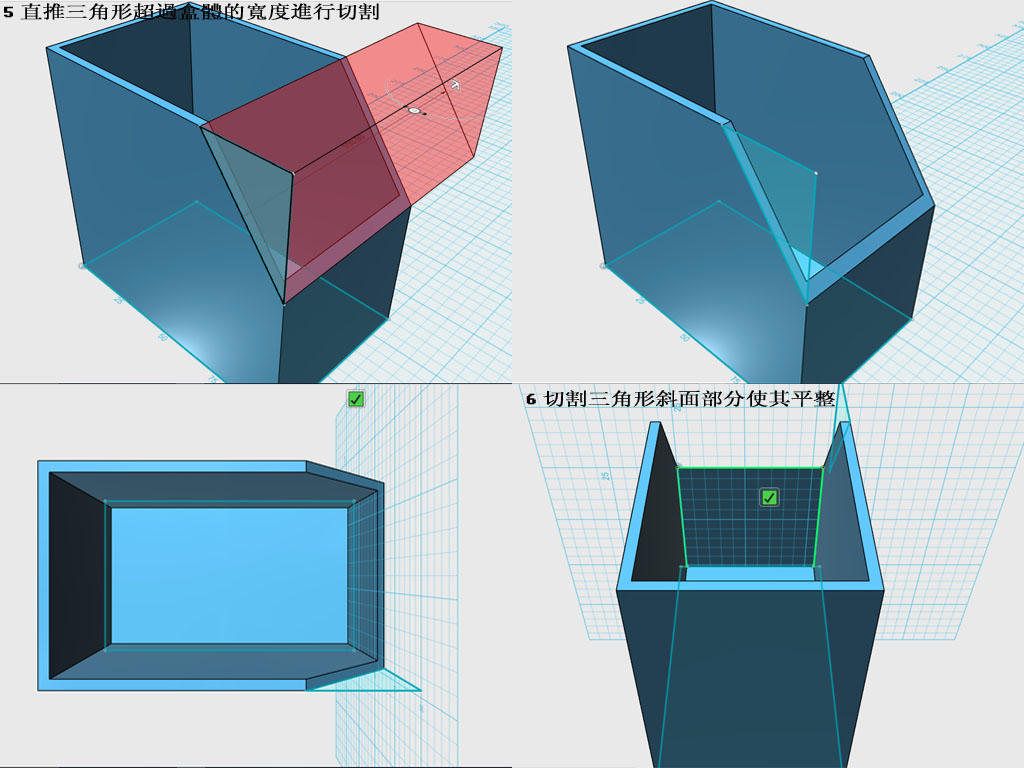
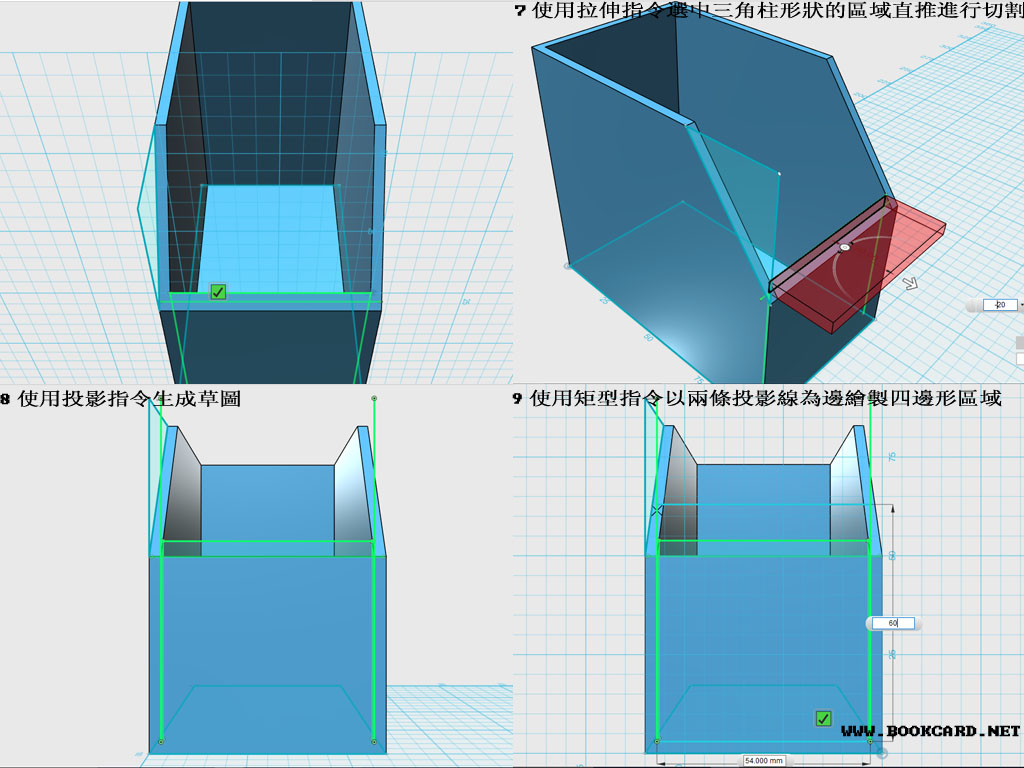
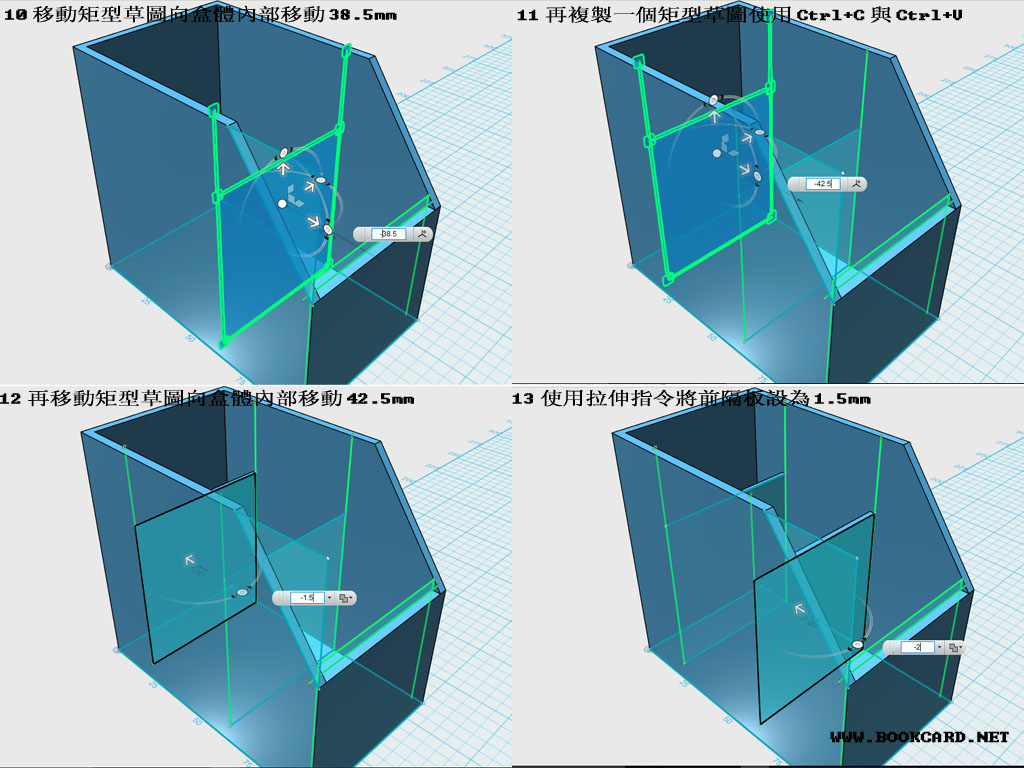
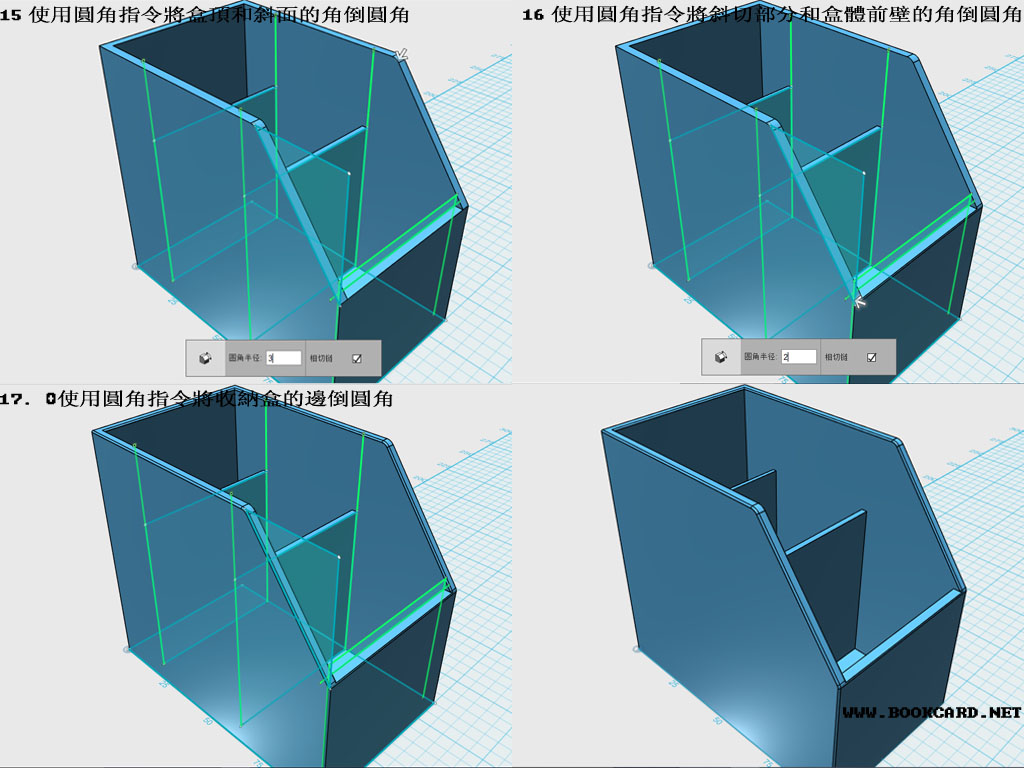
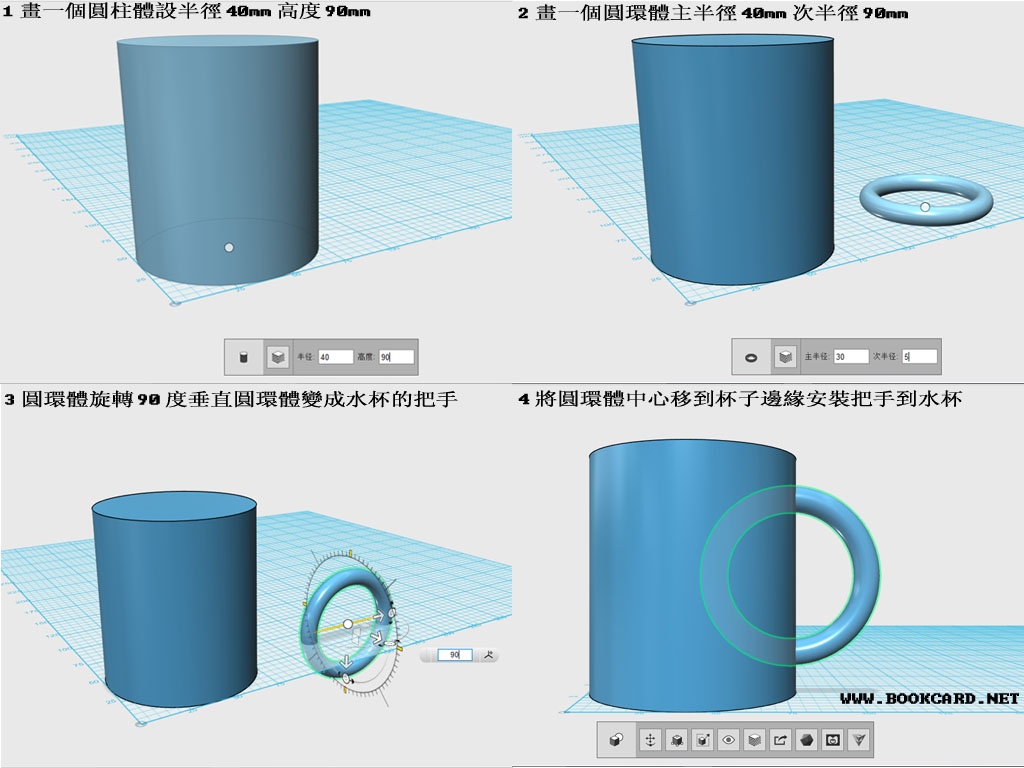
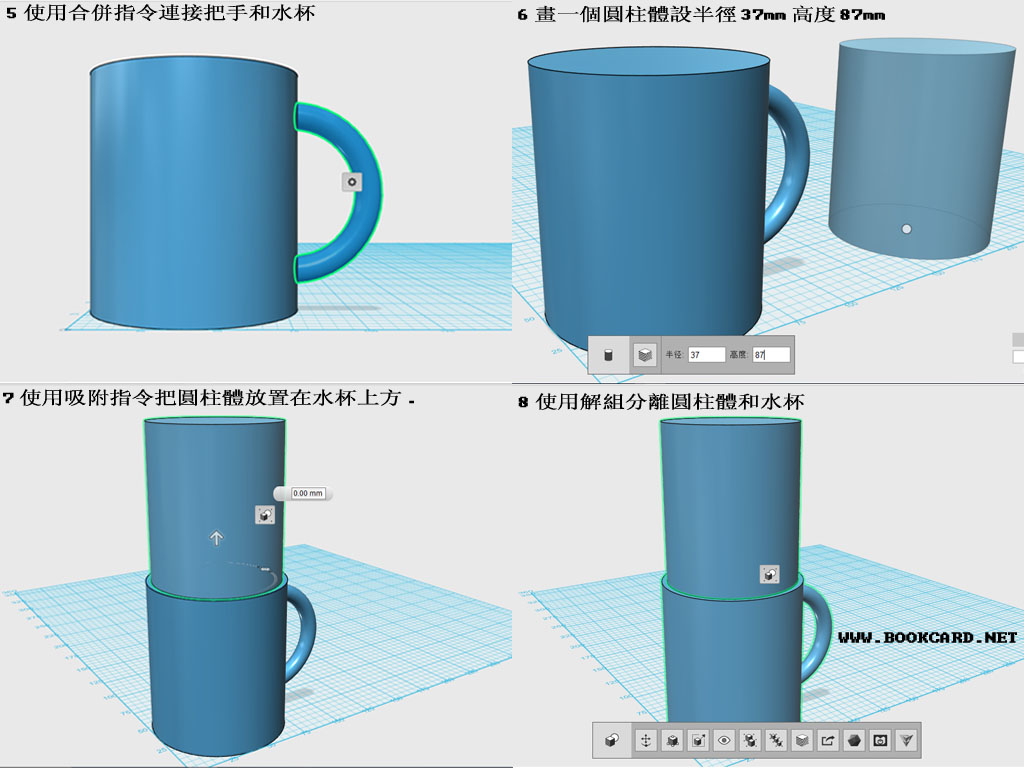
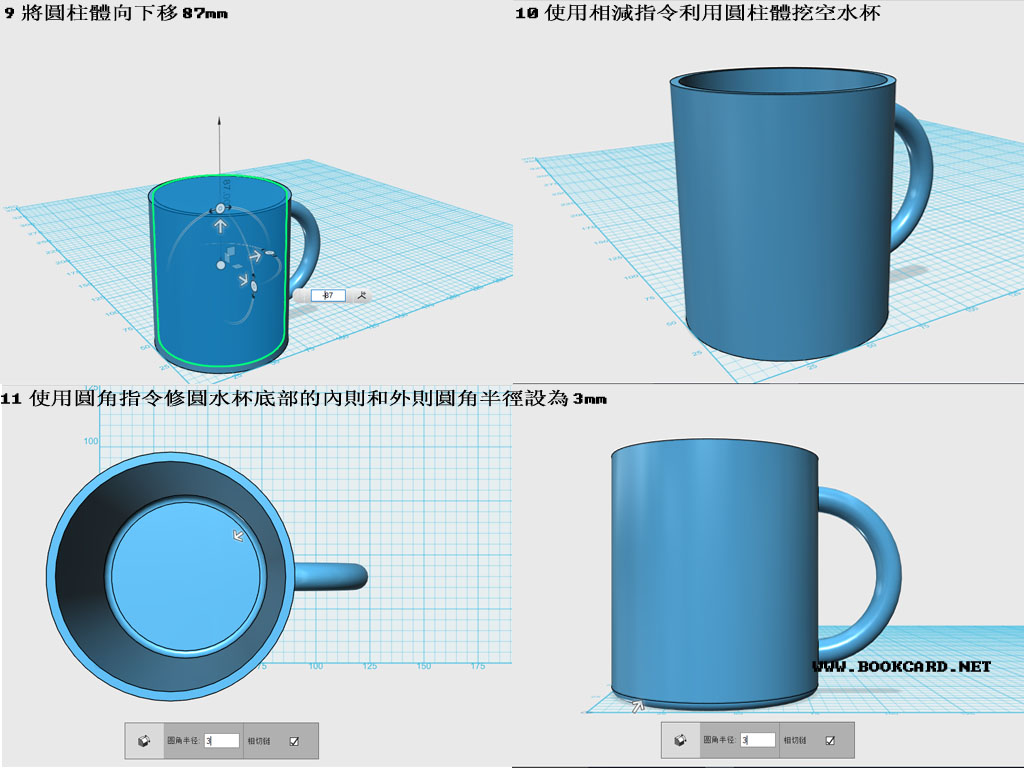
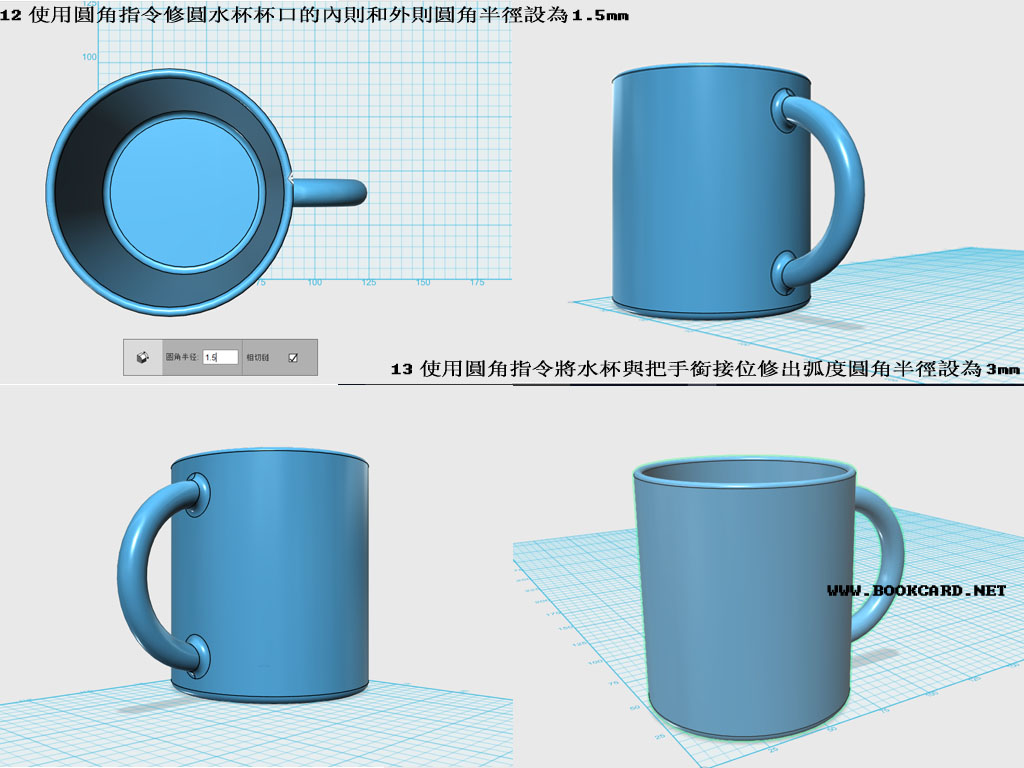
你必須登入才能發表留言。